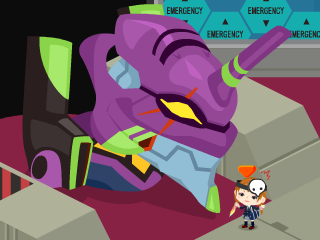兩週前換了Sony Xperia S
碰上電腦無法讀取手機內部空間的問題
一直顯示MTP裝置驅動程式安裝失敗
爬了很多文、試了很多方法還是一樣
終於 . . . 在前天解決了 ! ! !
因為真的花了很多時間 決定把過程記錄下來
要是有人也遇到同樣的問題 希望能有所幫助
☆*゚ ゜゚*☆*゚ ゜゚*☆*゚ ゜゚*☆*゚ ゜゚*☆*゚ ゜゚*☆*゚ ゜゚*
●前言
這個問題可能發生在手機、相機、隨身碟等USB裝置上
故以下稱要連接電腦者為「裝置」
在Windows XP、Vista、7等系統下皆有相關案例 解決辦法的操作步驟相同
●症狀
1.電腦可辨識到裝置 但會跳出驅動程式安裝失敗的訊息
2.裝置圖示未出現在「電腦」資料夾
3.裝置管理員中可看到裝置 但圖示帶有黃色三角形驚嘆號
4.點兩下該裝置以開啟內容 裝置狀態為「Windows 無法啟動這個硬體裝置,因為它的設定資訊 (在登錄中) 不完整或已損毀。 (代碼 19)」
若出現代碼19 即表示關於此裝置的登錄檔中有毀損或不正確的機碼
需要對登錄檔進行修改才可讓電腦順利讀取
★修改登錄檔時請小心並先行備份 以免發生嚴重問題★
●步驟
1.將裝置接上電腦
2.開啟裝置管理員 找到問題裝置(驚嘆號圖示)後 點兩下開啟內容
3.點選「詳細資料」標籤 在「屬性」選單中選擇「裝置類別 guid」
4.將「值」欄位中的內容記下({一串數字與英文})
5.點選開始→執行→輸入「regedit」開啟登錄編輯程式
6.展開電腦/HKEY_LOCAL_MACHINE/SYSTEM/CurrentControlSet/Control/Class
7.在Class資料夾下尋找剛剛記下的guid值資料夾
8.對該資料夾按右鍵→匯出→輸入檔名、選取儲存位置以進行備份
9.選取該資料夾右側欄位的的UpperFilters或LowerFilters 按Delete進行刪除
10.關閉登錄編輯程式 卸除裝置 再次連接時即可辨識裝置
☆*゚ ゜゚*☆*゚ ゜゚*☆*゚ ゜゚*☆*゚ ゜゚*☆*゚ ゜゚*☆*゚ ゜゚*
裝置無法被電腦辨識的原因很多
除了登錄檔外 通常是驅動程式的問題
若安裝了裝置附屬的驅動程式仍無法被讀取
可先至裝置管理員將該驅動解除安裝 再重新安裝一次
(Xperia使用者可試著安裝Sony PC Companion 或Flashtool中的drivers)
以上 GOOD LUCK☆-( ^-゚)v